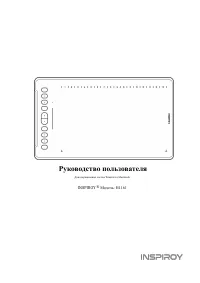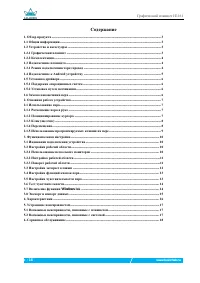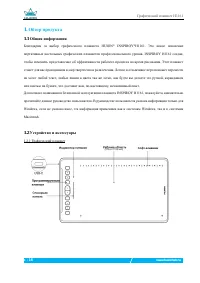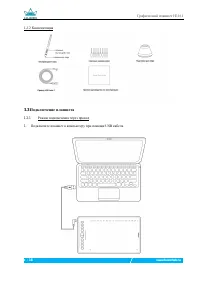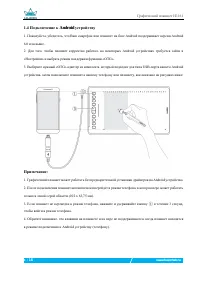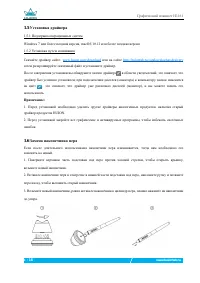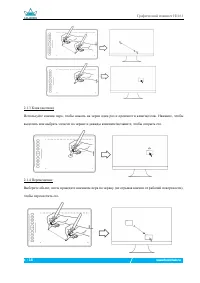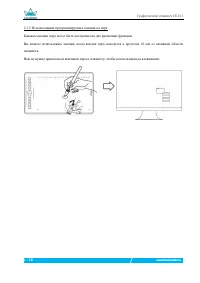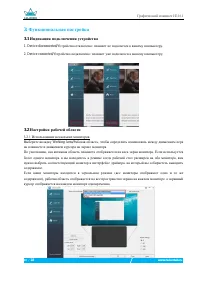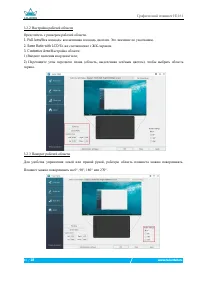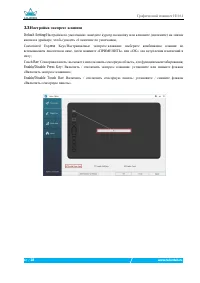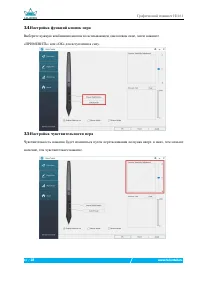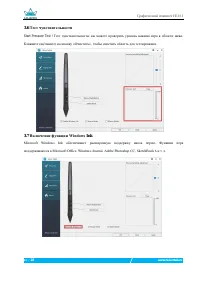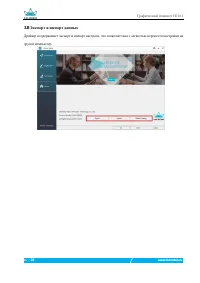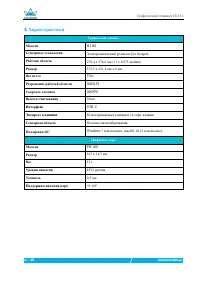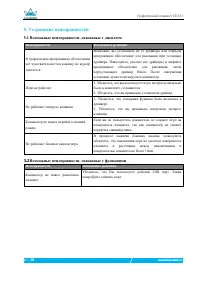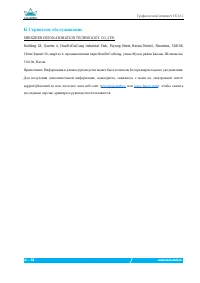Планшеты Huion H1161 - инструкция пользователя по применению, эксплуатации и установке на русском языке. Мы надеемся, она поможет вам решить возникшие у вас вопросы при эксплуатации техники.
Если остались вопросы, задайте их в комментариях после инструкции.
"Загружаем инструкцию", означает, что нужно подождать пока файл загрузится и можно будет его читать онлайн. Некоторые инструкции очень большие и время их появления зависит от вашей скорости интернета.
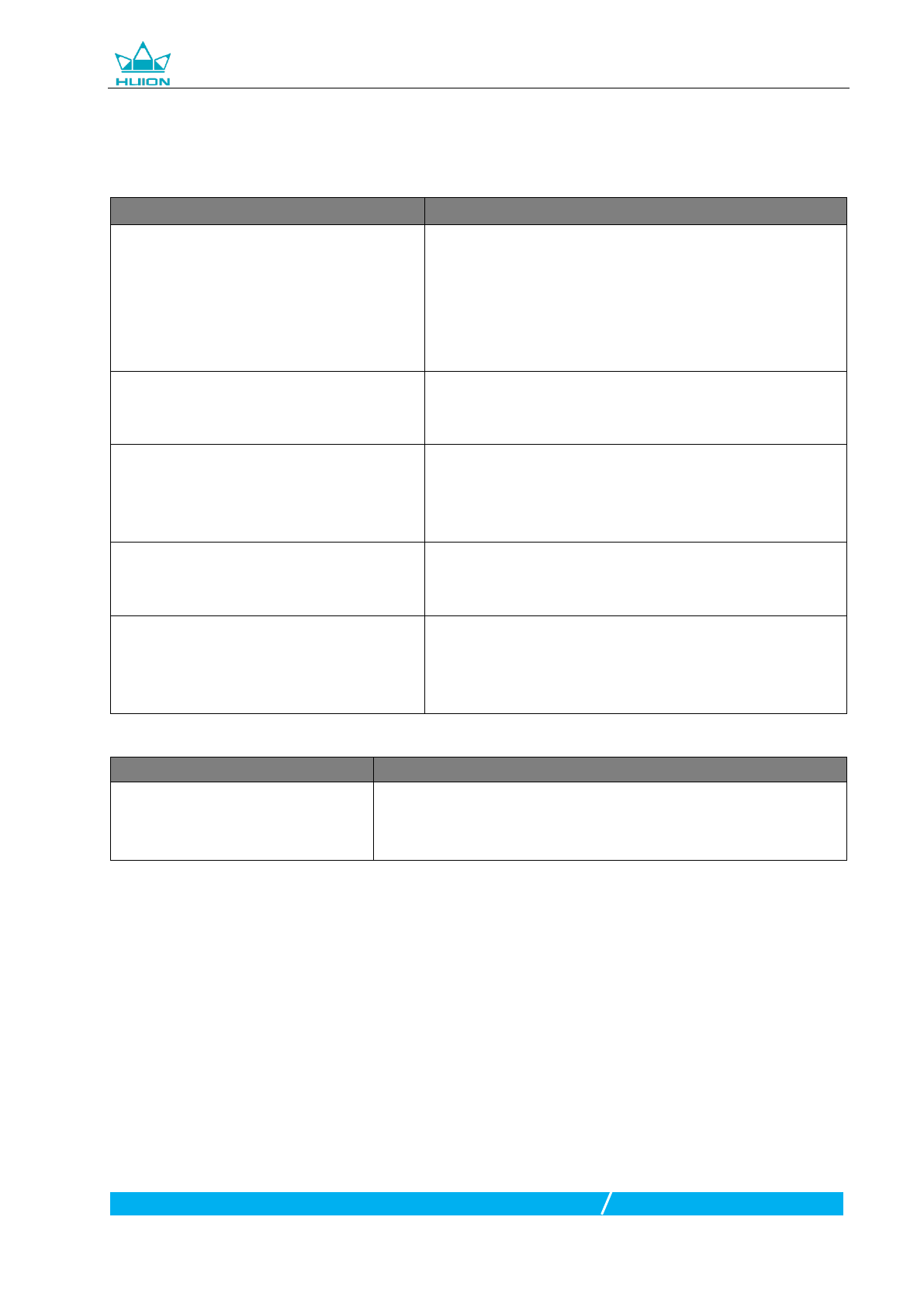
Графический планшет H1161
17
/
18
www.huiontab.ru
5. Устранение неисправностей
5.1 Возможные неисправности, связанные с дисплеем
Неисправности
Возможные решения
В графическом программном обеспечении
нет чувствительности к нажиму, но курсор
двигается
Возможно, вы установили не те драйверы или открыли
программное обеспечение для рисования при установке
драйвера. Пожалуйста, удалите все драйверы и закройте
программное обеспечение для рисования, затем
переустановите драйвер Huion. После завершения
установки лучше перезагрузить компьютер.
Перо не работает
1. Убедитесь, что вы используете перо, которое изначально
было в комплекте с планшетом.
2. Убедитесь, что вы правильно установили драйвер.
Не работают экспресс клавиши
1. Убедитесь, что сенсорная функция была включена в
драйвере.
2. Убедитесь, что вы правильно настроили экспресс
клавиши
Компьютер не может перейти в спящий
режим
Если вы не пользуетесь планшетом, не кладите перо на
поверхность планшета, так как компьютер не сможет
перейти в спящий режим.
Не работают боковые кнопки пера
В процессе нажатия боковых кнопок, пожалуйста
убедитесь, что наконечник пера не касается поверхности
планшета и расстояние между наконечником и
поверхностью планшета не более 10мм.
5.2 Возможные неисправности, связанные с функциями
Неисправности
Возможные решения
Компьютер не может распознать
планшет
Убедитесь, что Вы используете рабочий USB порт. Также
попробуйте сменить порт.
Содержание
- 3 Содержание
- 4 Общая информация; Благодарим за выбор графического планшета HUION; Устройство и аксессуары
- 5 Подключение планшета; Режим подключения через провод
- 6 Подключение к Android устройству; «Настройки» и выбрать режим поддержки функции «OTG».
- 8 Основная работа устройства; Использование пера; переключатель во время рисования или позиционирования пера.
- 9 чтобы переместить его.
- 10 Использование программируемых клавиш на пере
- 11 Функциональная настройка; Индикация подключения устройства
- 12 Оределитесь с размером рабочей области.
- 13 Настройка экспресс клавиш
- 14 Настройка функций кнопок пера; «ПРИМЕНИТЬ» или «ОК» для вступления в силу.; Настройка чувствительности пера
- 17 Электромагнитный резонанс без батареи; Экспресс клавиши; 0 настраиваемых клавиш и 16 софт-клавиш; Цифровое перо; Поддержка наклона пера
- 18 Устранение неисправностей; Возможные неисправности, связанные с дисплеем; Перо не работает; Неисправности
- 19 Сервисное обслуживание; или
Характеристики
Остались вопросы?Не нашли свой ответ в руководстве или возникли другие проблемы? Задайте свой вопрос в форме ниже с подробным описанием вашей ситуации, чтобы другие люди и специалисты смогли дать на него ответ. Если вы знаете как решить проблему другого человека, пожалуйста, подскажите ему :)